RV215WのIPv6スタティックルーティング
目的
ルータが複数のネットワークに接続されている場合、またはネットワークに複数のルータがインストールされている場合は、スタティックルートを設定する必要があります。スタティックルーティング機能は、データがルータを通過する前後にネットワークを通過するパスを決定します。スタティックルーティングを使用すると、異なるIPドメインユーザがルータ経由でインターネットにアクセスできます。
この記事では、RV215WでIPv6スタティックルーティングを設定する方法について説明します。
該当するデバイス
・ RV215W
[Software Version]
•1.1.0.5
IPv6スタティックルーティングの設定
スタティックルートの追加
ステップ1:Web設定ユーティリティにログインし、[Networking] > [IPv6] > [IPv6 Static Routing] を選択します。「静的ルーティング」ページが開きます。
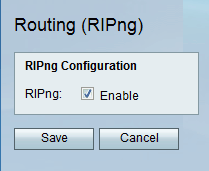
ステップ2:[Add Row]をクリックします。

ステップ3:[Name]フィールドにルートの名前を入力します。
ステップ4:[Destination]フィールドに宛先ホストのIPアドレスを入力します。
ステップ5:[Prefix Length]フィールドにIPアドレスのプレフィックスビット数を入力します。
ステップ6:[Gateway]フィールドにホストのデフォルトゲートウェイを入力します。
ステップ7:[Interface]ドロップダウンリストから目的のインターフェイスを選択します。使用可能なオプションは次のとおりです。
・ WAN:ルータがネットワークにインターネット接続を提供するか、ユーザがインターネットを介して別のネットワークに接続する場合は、WANを選択します。
・ LAN:ルータがLAN上のゲートウェイルータからインターネット接続を取得するか、デフォルトゲートウェイがLANポート上にある場合は、LANを選択します。
・ 6to4:ルータがIPv4ネットワーク経由でIPv6パケットを送信する必要がある場合は、6to4を選択します。6to4はIPv6パケットをIPv4ソースに送信しません。IPv4は交通機関にのみ使用されます。
ステップ8:[Metric]フィールドにメトリック値を入力します。メトリックは、同じ宛先への既存のルート間のルートに優先順位を設定するために使用されます。メトリック値が増加すると、優先順位が下がります。メトリックが最も小さいルートは、複数のルートがある宛先に送信されます。
ステップ9:[Active]チェックボックスをオンにして、スタティックルートを有効にします。このチェックボックスをオフにすると、ルートはルーティングテーブルにリストされますが、ルーティング対象とはみなされません。この機能は、宛先ネットワークの準備が整う前にルートを作成するときに役立ちます。
ステップ10:[Save]をクリックします。
スタティックルートの編集
ステップ1:Web設定ユーティリティにログインし、[Networking] > [IPv6] > [IPv6 Static Routing] を選択します。「静的ルーティング」ページが開きます。

ステップ2:編集するIPv6静的ルートを確認します。
ステップ3:[Edit]をクリックします。必要な変更を行うには、「スタティックルートの追加」セクションのステップ3 ~ 9を実行します。
ステップ4:[Save]をクリックします。
スタティックルートの削除
ステップ1:Web設定ユーティリティにログインし、[Networking] > [IPv6] > [IPv6 Static Routing] を選択します。「静的ルーティング」ページが開きます。

ステップ2:削除するIPv6静的ルートを確認します。
ステップ3:[削除]をクリックします。
ステップ4:[Save]をクリックします。
ルーティング(RIPng)
Routing Information Protocol(RIP)は、内部ネットワークでよく使用されるInterior Gateway Protocol(IGP)です。これにより、ルータはルーティング情報を他のルータと自動的に交換し、ルーティングテーブルを動的に調整してネットワークの変更に適応できます。
注:大規模ネットワークに拡張できないため、大規模ネットワークではRIPを使用しないでください。RIPルータの最大ホップカウントは15で、16として割り当てられ、到達不能であるよりも多い。
ステップ1:Web設定ユーティリティにログインし、[Networking] > [IPv6] > [Routing (RIPng)]を選択します。 [ルーティング(RIPng)]ページが開きます。
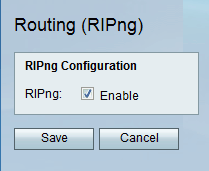
ステップ2:RIPルーティングをアクティブにするには、[Enable]チェックボックスをオンにします。
ステップ3:[Save]をクリックします。
 フィードバック
フィードバック